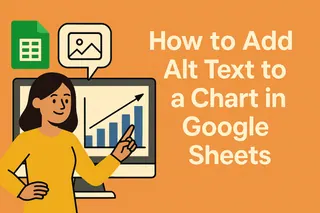Todos hemos estado ahí—mirando una hoja de Google tan llena de datos que parece una sopa de letras. Como gerente de crecimiento en Excelmatic, veo de primera mano cómo un espaciado adecuado puede convertir hojas de cálculo caóticas en informes claros. Vamos a desglosar las formas más inteligentes de darle aire a tus datos.
Por qué el espaciado importa más de lo que crees
Las hojas de cálculo desordenadas no solo dañan tus ojos—te cuestan tiempo y errores. Aquí está por qué el espaciado es tu arma secreta:
- Legibilidad: 1,000,000 es más fácil de leer que 1000000
- Profesionalismo: Los clientes notan un formato limpio
- Seguridad en fórmulas: Espacios adicionales evitan errores de cálculo
3 técnicas esenciales para añadir espacio
1. El truco de conexión de texto
¿Necesitas espacio entre nombres y apellidos? Usa:
=CONCATENATE(A2, " ", B2)

Consejo profesional: La función Smart Merge de Excelmatic hace esto automáticamente en columnas enteras.
2. La magia del espaciado de números
Haz que los números grandes sean digeribles con formato personalizado:
- Selecciona tus celdas
- Ve a Formato > Número > Formato de número personalizado
- Ingresa
# ##0para separadores de miles
Ahora 2500000 se convierte en 2 500 000—sin fórmulas necesarias.
3. El truco de la función REPT
¿Necesitas sangrar texto? Prueba:
=REPT(" ", 5)&A2 // Añade 5 espacios antes del contenido de la celda
Gestión avanzada de espacios
Inserta filas en blanco como un mago
Haz clic derecho en cualquier número de fila y selecciona "Insertar 1 arriba/abajo". Para inserciones masivas:
- Resalta múltiples filas
- Haz clic derecho > Insertar X filas
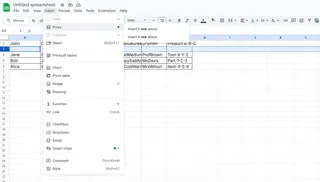
Los usuarios de Excelmatic pueden automatizar esto con nuestra plantilla "Space Builder".
Soluciones para importar CSV
Al importar datos desordenados:
=SPLIT(A2, ",") // Luego aplica fórmulas de espaciado
La alternativa inteligente
Aunque estos trucos funcionan, consumen tiempo. Por eso nuestros usuarios aman Excelmatic:
✅ Espaciado automático para datos importados
✅ Formato de números con un clic
✅ Inserción inteligente de filas
Pega tus datos en Excelmatic—verás cómo aplica el espaciado perfecto mientras tomas un café.
Consejo profesional final
Usa formato condicional para crear espacio visual:
- Selecciona tu rango
- Formato > Formato condicional
- Establece reglas como "Formatear celdas si el texto contiene [palabra clave]"
Esto resalta datos importantes sin mover celdas físicamente—ideal para paneles de equipo.
De abarrotado a nítido
Ya sea que añadas espacios manualmente o dejes que Excelmatic lo maneje, un espaciado adecuado transforma tus hojas de abrumadoras a organizadas. Empieza con el truco de CONCATENATE para texto, personaliza formatos de números y recuerda—las herramientas correctas convierten el formato de tarea a casilla de verificación.
PD: ¿Quieres ver cómo Excelmatic automatiza todos estos trucos de espaciado? Nuestra biblioteca de plantillas gratuitas incluye soluciones predefinidas para problemas comunes de formato.